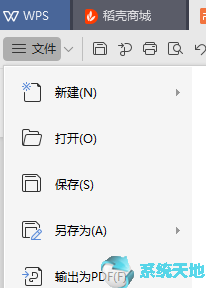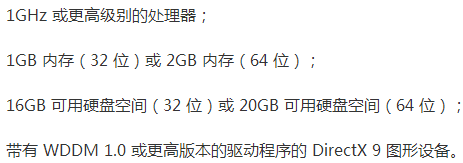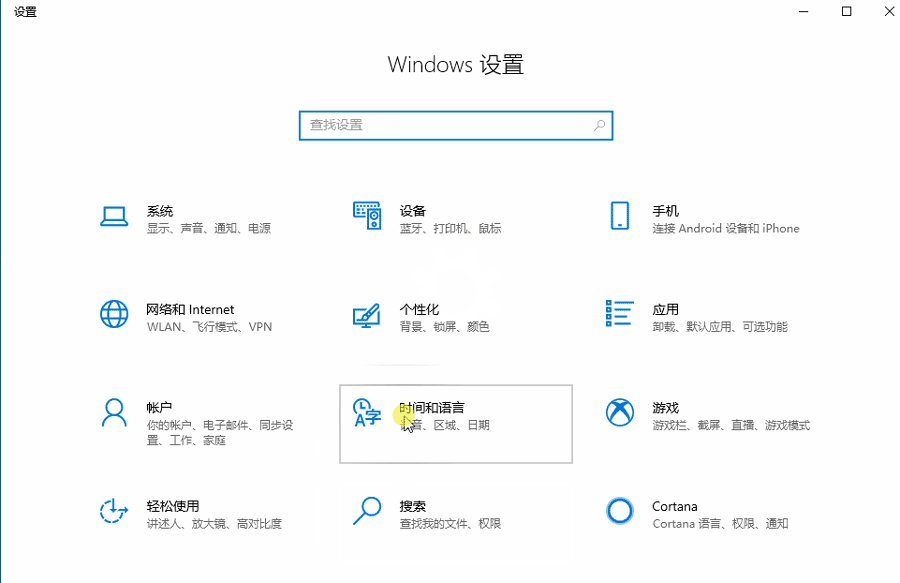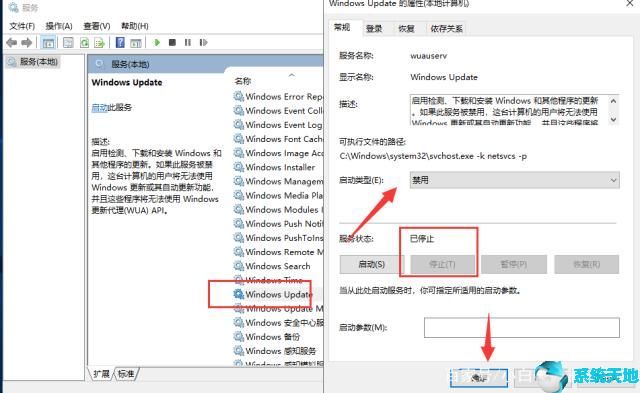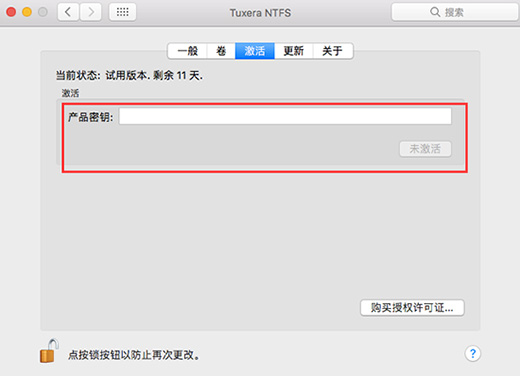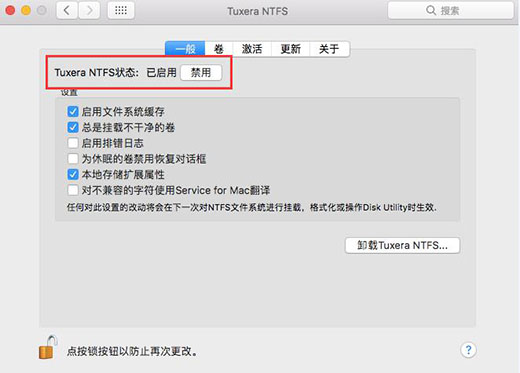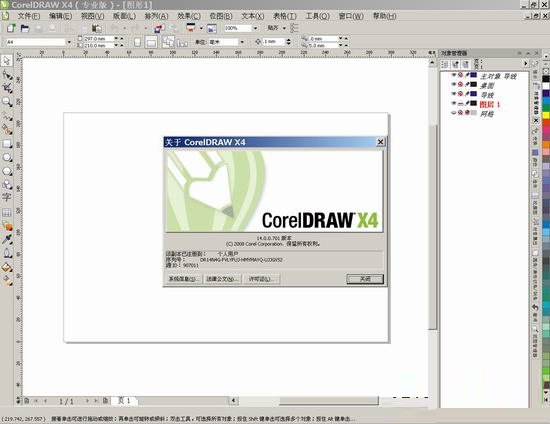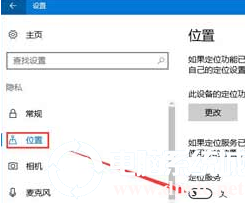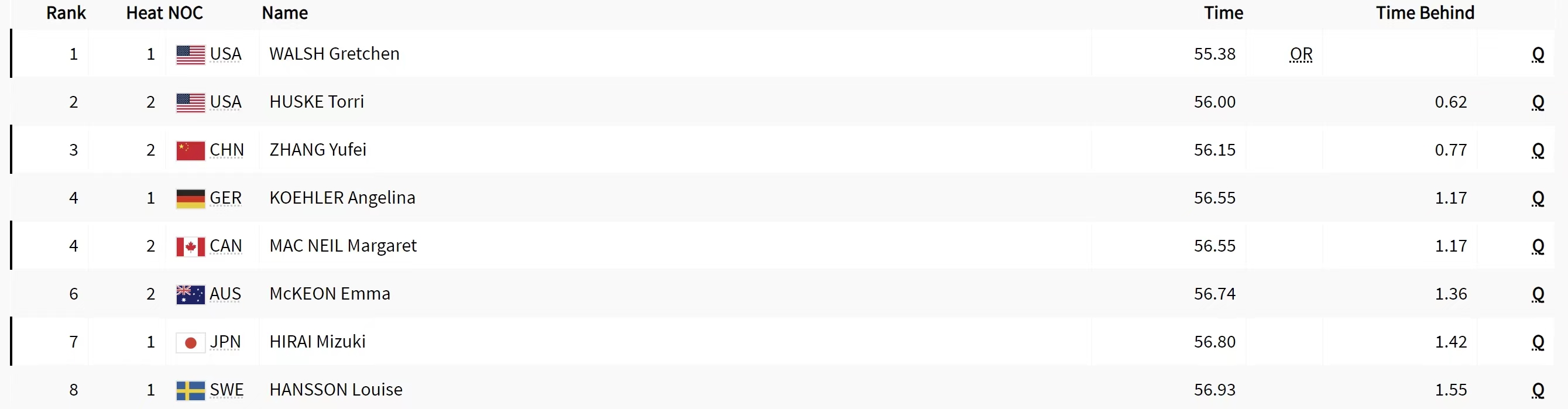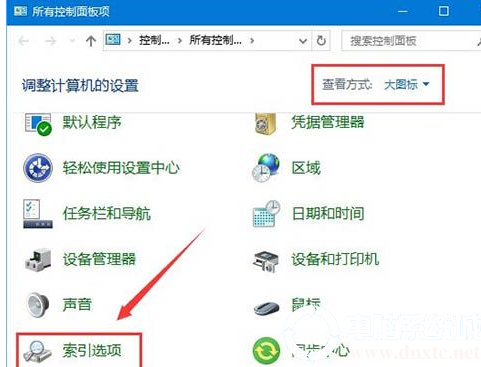如何在Excel 2017中插入数值调整按钮? Excel是办公套件软件的重要组成部分,可以进行各种数据处理、统计分析和辅助决策操作。如果我想在Excel 2017表格中插入按钮,如何插入可以控制值的按钮?下面我们就来看看详细的教程吧。有需要的朋友可以过来看看!
方法步骤:
1、打开Excel2017软件。
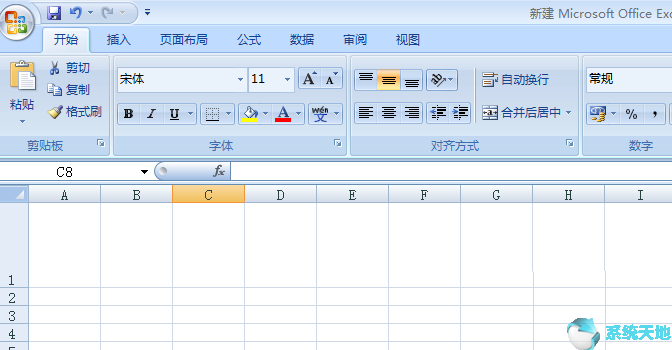
2.添加开发工具功能。
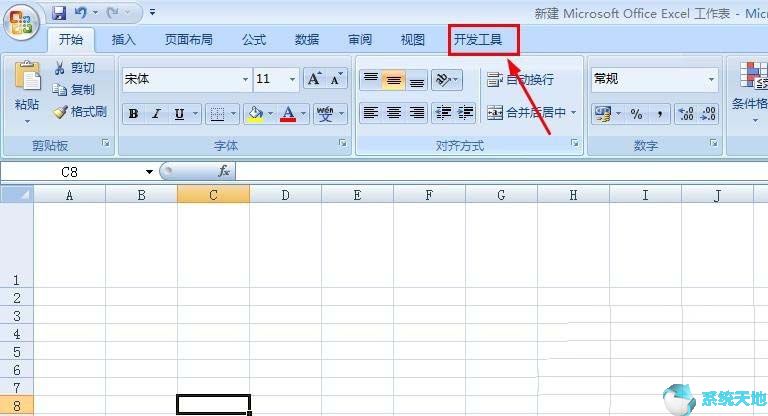
3. 单击“开发工具”。
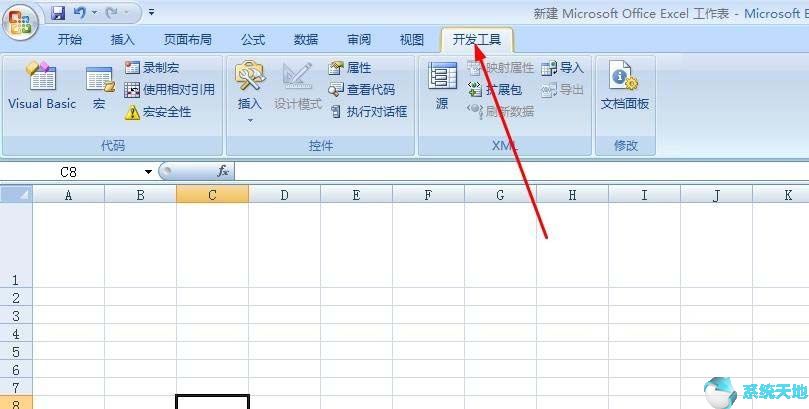
4. 单击“插入”。
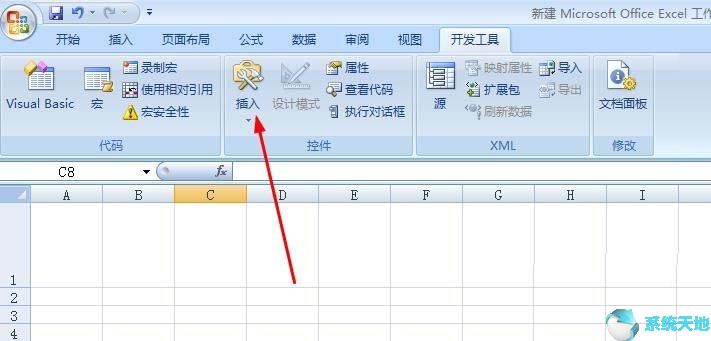
5. 单击“数值调节旋钮”图标。
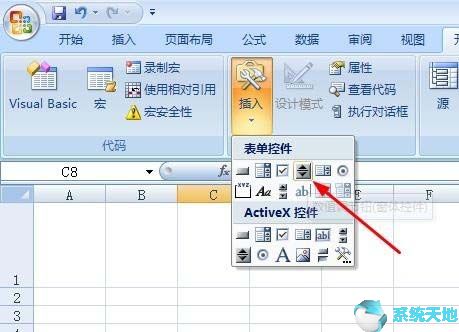
6. 在要插入数值调整按钮的位置单击鼠标左键。此时会出现数值调整按钮。
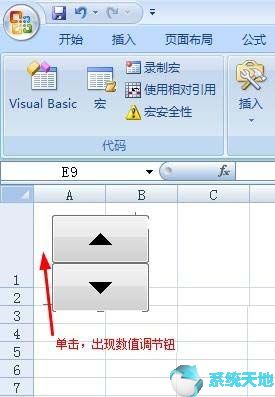
7. 右键单击插入的值调整按钮。

8. 单击“格式控制”。
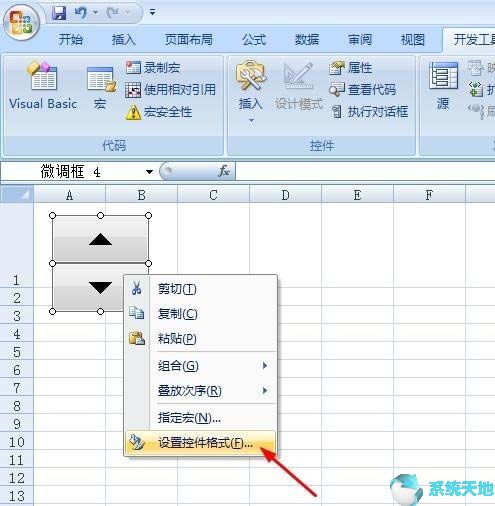
9、在弹出的格式控制对话框中,点击“控制”
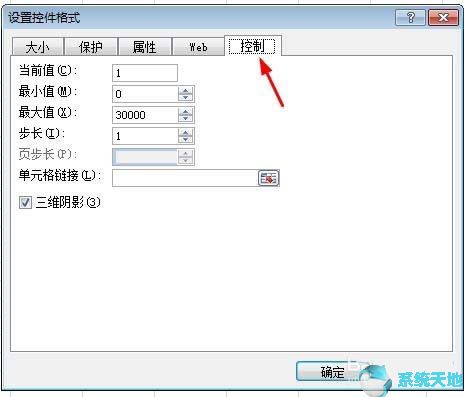
10. 根据需要设置当前值、最小值、步长和单元格链接。
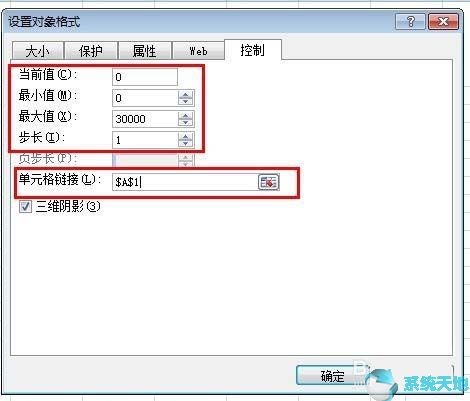
11. 在“格式控制”对话框中单击“确定”。
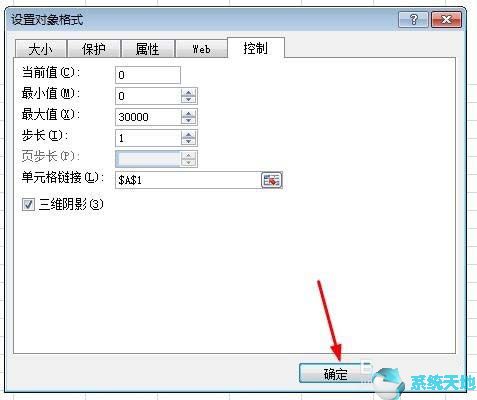
12.经过以上步骤,完成数值调整按钮的添加。单击数值调整按钮的向上调整或向下调整,可调整数值。
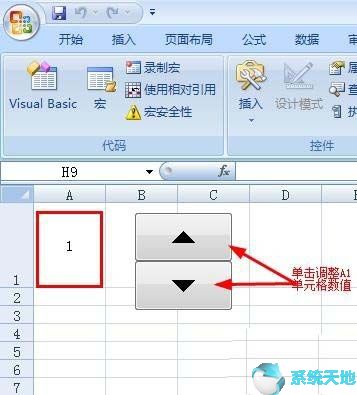
以上就是小编给大家分享的关于在Excel 2017中插入数值调整按钮的具体方法,有兴趣的用户可以按照上面的步骤来尝试一下。希望以上教程能够帮助到大家,关注系统世界精彩资讯教程。